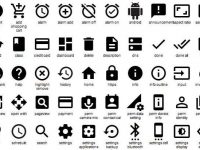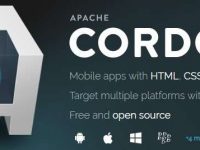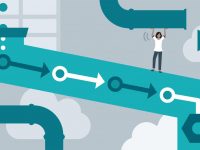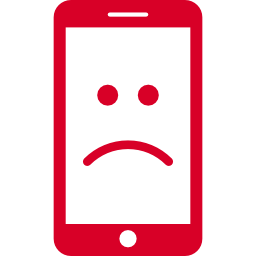Atenção! Este material está desatualizado em relação às novas versões do Intel XDK. Leia um material mais atual aqui: Como gerar um APK nas novas versões do Intel XDK
Esta é a aula 11 do curso de JSON – Veja o cronograma completo aqui.
O Intel XDK é um ambiente de desenvolvimento de aplicações HTML 5 e JavaScript que usa como base o framework Apache Cordova que permite ao desenvolvedor acessar funções nativas do dispositivo, como a câmera ou o acelerômetro.
Com o seu projeto HTML 5 pronto, vamos gerar o APK usando o Intel XDK.
Criando o projeto
O Intel XDK organiza todos os arquivos HTML dentro de uma pasta www. Portanto, o primeiro passo é criar esta pasta e deixar todos seus arquivos lá.
- Dentro da pasta do seu site, crie uma nova pasta chamada www. A estrutura do seu site deve ficar da seguinte forma:
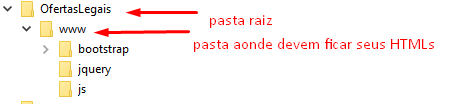
- Clique no menu Project no topo da janela do Intel XDK, em seguida, clique em START A NEW PROJECT localizado na parte de baixo da janela.

- Dê um nome para o seu projeto.
- Na tela de importar resultados selecione HTML 5 + Cordova
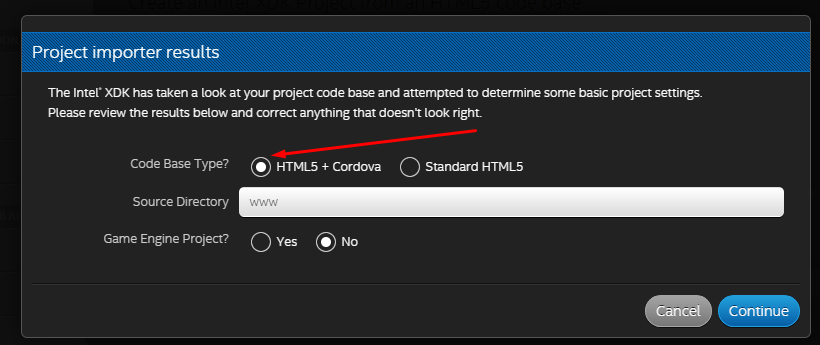
- Clique em SIMULATE para que Intel XDK possa verificar eventuais erros de sua aplicação. Aguarde alguns minutos enquanto o Intel XDK prepara a máquina virtual que irá testar sua aplicação.
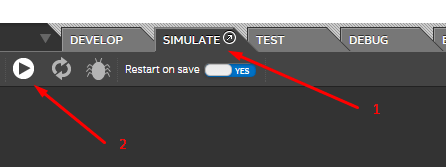
OBS: Outra solução, é criar um projeto no XDK e depois copiar o seus arquivos HTML para dentro da pasta www do projeto que o próprio XDK criou.
Obtendo um certificado de distribuição.
Para enviar um aplicativo para distribuição, na maioria das grandes lojas de aplicativos , você deve assinar digitalmente seu aplicativo com um certificado. Esse certificado pode ser armazenado em sua conta online Intel XDK. Para gerar o certificado, siga os passos a seguir;
- Clique no ícone de usuário no canto superior direito da janela do Intel XDK e clique em Create keystore.
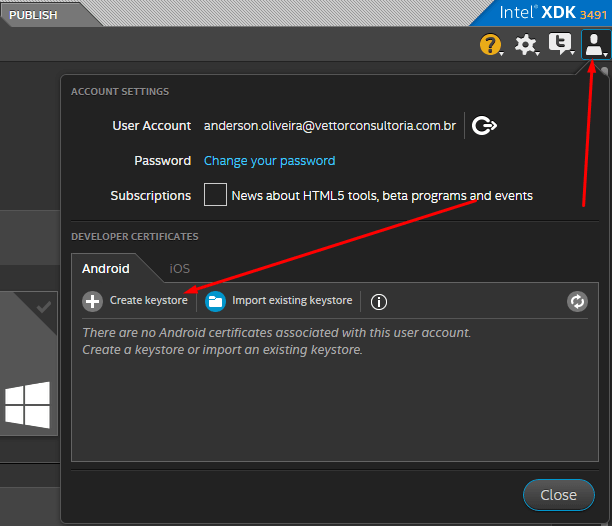
- Preencha os dados do formulário a seguir, cujo o campo mais importante é a senha que valida a autenticidade do certificado, portanto, anote a senha em um local seguro e fácil acesso. Aguarde alguns minutos para gerar o certificado.
- Após gerar o certificado, clique na aba BUILD.
- Marque o box do Android de modo que ele fique destacado em azul.
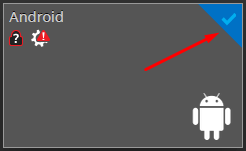
- Note que no box há um cadeado com um ponto de interrogação. Isso aparece porque você necessita informar ao Intel XDK qual o certificado de keystore deseja utilizar. Clique no cadeado.
- Selecione o certificado criado na etapa 2
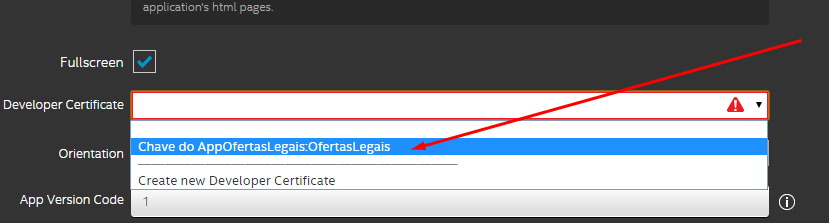
- Ainda nesta mesma tela, procure pelo campo Network Request e acrescente o endereço do seu web service seguido de um * como mostra a imagem;
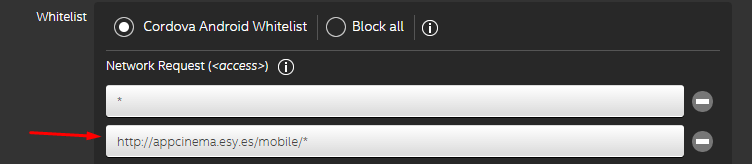
- Agora clique novamente em Build e clique novamente no cadeado. Informe a senha que você criou para a chave e clique em Unlock.
- Finalmente, clique no botão Start Builds que se encontra no topo da janela do Intel XDK e aguarde alguns minutos para gerar o APK.
- Após o término, faça o download do APK e transfira para o seu celular.